Jeżeli po wybraniu programu Microsoft Outlook z menu Start lub ikony skrótu, program Outlook nie otwiera się, właściwy sposób na rozwiązanie tego problemu zależy od tego, z czym dokładnie masz do czynienia, a także od zainstalowanej wersji programu Microsoft Outlook.
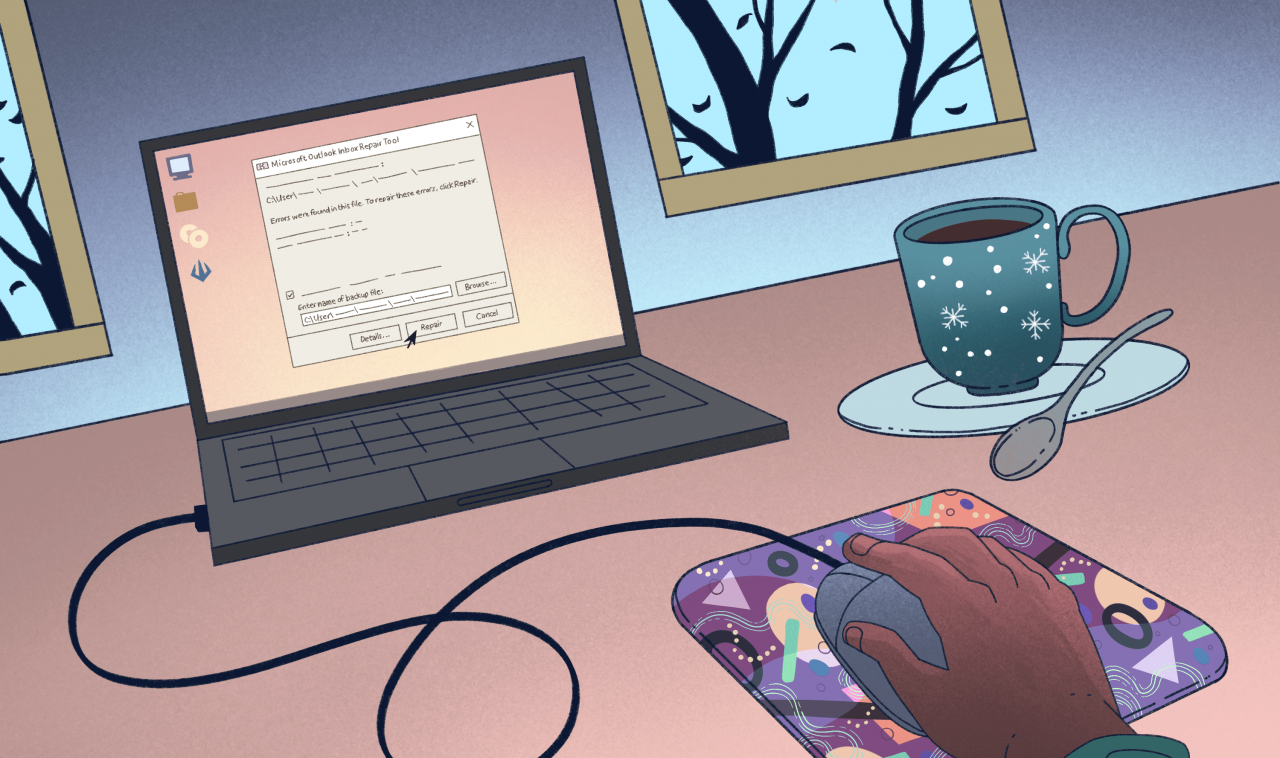 Lifewire / Miguel Co.
Lifewire / Miguel Co.
Przyczyny nieotwierania się programu Outlook
Kilka problemów może spowodować, że program Outlook będzie otwierał się niepoprawnie lub wcale. Oto niektóre typowe przyczyny:
- Problematyczne dodatki.
- Uszkodzone pliki.
- Uszkodzony profil.
- Problemy z okienkiem nawigacji.
Jak naprawić program Outlook nieotwierający się w systemie Windows
Jeśli używasz programu Outlook na komputerze z systemem Windows, a program Outlook nie otwiera się lub otwiera się z problemami, wypróbuj poniższe kroki rozwiązywania problemów w przedstawionej kolejności, od prostych do bardziej skomplikowanych.
Jeśli korzystasz z opartej na chmurze platformy Microsoft 365 na komputerze PC lub Mac, zautomatyzowane narzędzie Asystent pomocy technicznej i odzyskiwania może zdiagnozować oraz rozwiązać wiele problemów, w tym problem z uruchamianiem programu Microsoft Outlook.
- Otwórz program Outlook w trybie awaryjnym. Jeśli program Outlook otwiera się zgodnie z oczekiwaniami w trybie awaryjnym, prawdopodobnie przyczyną problemu jest dodatek lub rozszerzenie paska narzędzi.
- Wyłącz dodatki. Nawet jeden dodatek może powodować konflikt z programem Outlook i powodować problem. Wyłącz wszystkie dodatki i zobacz czy to rozwiąże problem.
- Wybierz Plik> Opcje > Dodatki.
- Idź do sekcji Zarządzanie
- Wyczyść pola wyboru obok dodatków, które chcesz wyłączyć.
- Wybierz OK.
- Napraw program Outlook. Aplikacja Outlook może być uszkodzona. Użyj wbudowanego narzędzia do naprawy pakietu Microsoft Office, aby to naprawić.
- Zamknij wszystkie aplikacje pakietu Office.
- Idź do Start > Panel sterowania.
- Wybierz Kategorie.
- w sekcji Programy sekcja, wybierz Odinstaluj program.
- Kliknij prawym przyciskiem myszy Microsoft Office I wybierz Zmień.
- Wybierz Naprawa online lub Napraw. Jeśli pojawi się monit kontroli konta użytkownika, wybierz Tak.
- Uruchom ponownie program Outlook po zakończeniu procesu.
- Napraw swój profil programu Outlook. Profile programu Outlook mogą zostać uszkodzone, powodując różnego rodzaju problemy, w tym nieotwieranie się programu Outlook.
- Wybierz Plik > Ustawienia konta.
- Idź do sekcji E-mail.
- Wybierz Napraw aby otworzyć kreatora naprawy (ta opcja nie jest dostępna dla kont programu Outlook Exchange).
- Postępuj zgodnie z wyświetlanymi instrukcjami, aby zakończyć pracę kreatora i ponownie uruchomić program Outlook.
- Napraw pliki danych programu Outlook. Jeśli program Outlook nadal się nie otwiera, użyj narzędzia do naprawy Skrzynki odbiorczej, aby znaleźć i ewentualnie rozwiązać problem.
- Zamknij program Outlook.
- Pobierz i otwórz narzędzie do naprawy skrzynki odbiorczej firmy Microsoft.
- Wybierz Przeglądaj i przejdź do pliku folderów osobistych (.pst), a następnie wybierz Start.
- Wybierz Napraw jeśli skanowanie wykryje błędy.
- Po zakończeniu naprawy uruchom ponownie program Outlook.
- Zresetuj okienko nawigacji. Problem z uruchamianiem z okienkiem nawigacji może uniemożliwić poprawne otwarcie programu Outlook. Zresetowanie okienka nawigacji może rozwiązać problem.
- Zamknij program Outlook.
- Idź do Start > Uruchom lub naciśnij Klawisz Windows+R.
- Wpisz lub wklej outlook.exe / resetnavpane i wybierz OK.
- Otwórz Outlooka. Panel nawigacji zostanie zresetowany.
Jak naprawić program Outlook nieotwierający się na komputerze Mac
Poniższe techniki rozwiązywania problemów dotyczą programów Outlook 2016 dla komputerów Mac i Outlook 2011 dla komputerów Mac.
- Sprawdź aktualizacje. Ostatnia aktualizacja może zawierać poprawkę dotyczącą problemu z brakiem możliwości uruchomienia programu Outlook. Sprawdź i zainstaluj dostępne aktualizacje, nawet jeśli nie możesz otworzyć programu Outlook.
- Wybierz Pomoc > Sprawdź aktualizacje.
- Wybierz Aktualizacja, aby pobrać i zainstalować wszystkie dostępne aktualizacje.
- Odbuduj bazę danych programu Outlook. Użycie narzędzia firmy Microsoft do odbudowania uszkodzonej bazy danych może rozwiązać problem z otwieraniem programu Outlook na komputerze Mac.Jeśli masz konto Microsoft Exchange, odbudowanie bazy danych powoduje usunięcie wszelkich informacji, które nie są zsynchronizowane z serwerem. Utwórz kopię zapasową wszystkich danych programu Outlook przechowywanych tylko na komputerze przed odbudowaniem bazy danych.
- Zamknij wszystkie aplikacje pakietu Office.
- Wybierz Opcje i wybierz Perspektywy w Docku, aby otworzyć narzędzie Microsoft Database Utility.
- Wybierz tożsamość bazy danych, którą chcesz odbudować.
- Wybierz Odbuduj.
- Po zakończeniu procesu uruchom ponownie program Outlook.